Hello,大家好,今天跟大家分享下我们如何制作百分比圆环图,百分比圆环图常用来展示完成率以及达成率之类的数据,它的制作方法很多,今天跟大家分享一种比较简单的方法,下面就让我们来一起操作下吧
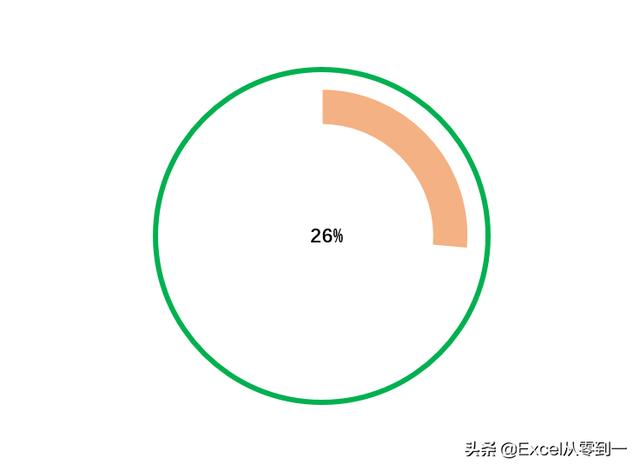
首先我们需要先构建一个辅助的数据,让辅助数据的值等于1减去表中完成率的数数据,紧接着我们选择数据区域,然后点击插入在饼图中找到圆环图
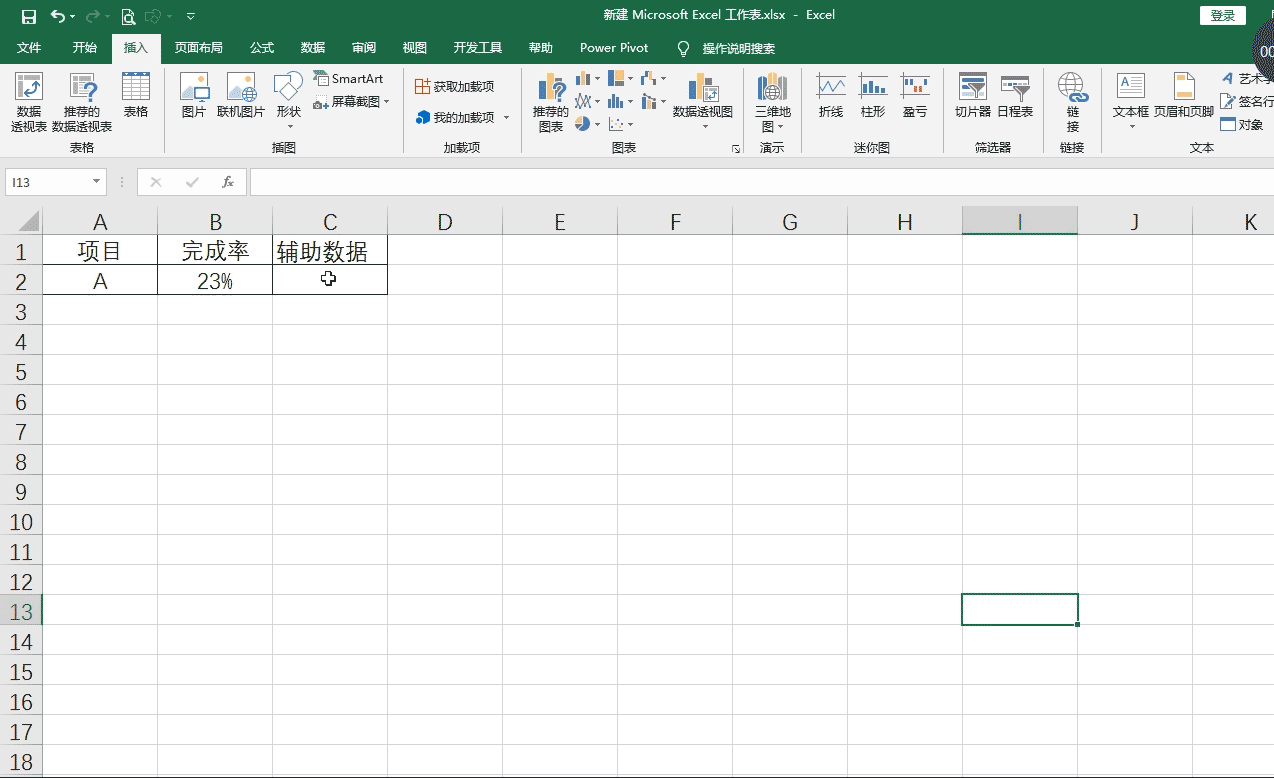
紧接着我们点击辅助数据,也就是橙色的部分,在格式中将他的形状填充设置为无填充,形状轮廓设置为无轮廓,然后将所有的图例都删除,并且将图表的背景设置无填充
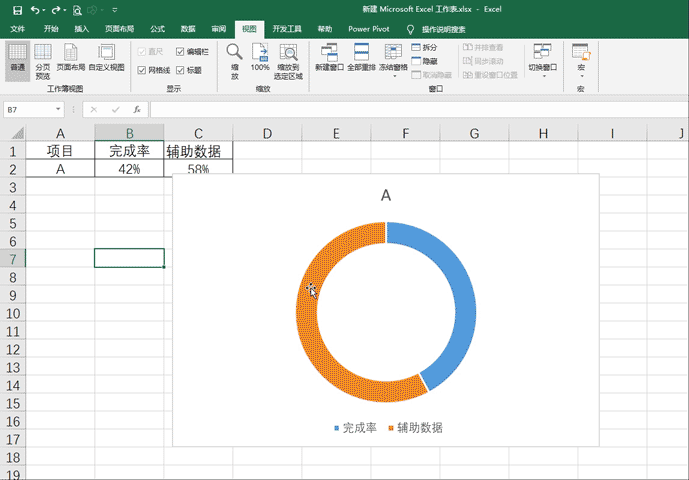
紧接着我们点击插入然后找到圆形,按住shift键画一个圆形,然后我们点击格式将圆形的填充设置为无填充,更改一下线条的颜色,然后将粗细设置为3磅,紧接着按Ctrl+a选择所有图形,在对齐中先选择水平居中,然后选择垂直居中,
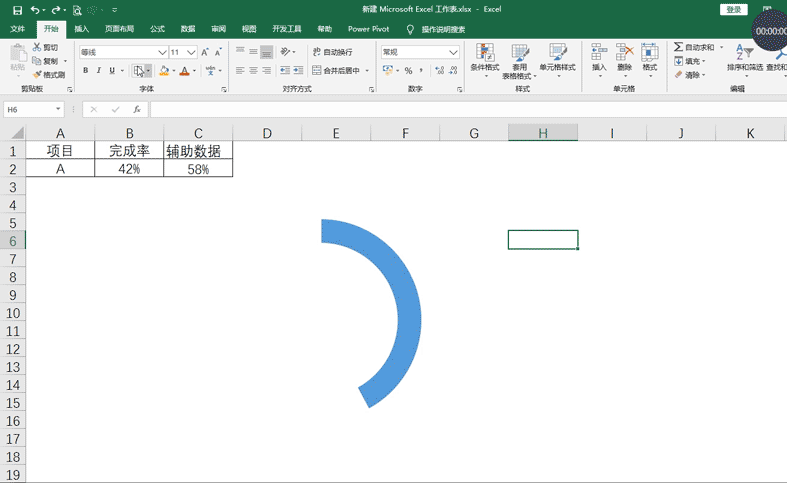
最后我们插入一个文本框,然后点击文本框,将文本框的形状轮廓设置为无轮廓,紧接着在编辑栏中输入等于完成率的单元格位置,并放置在图形的中间,这样的话就完成了
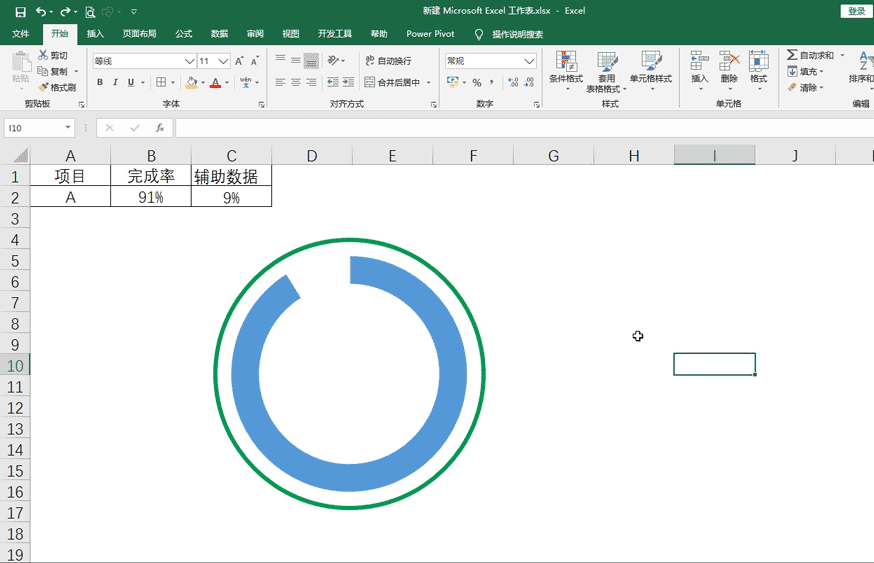
怎么样?你学会了吗?






















 被折叠的 条评论
为什么被折叠?
被折叠的 条评论
为什么被折叠?








